Excel表头打印
excel表格打印每页都有表头
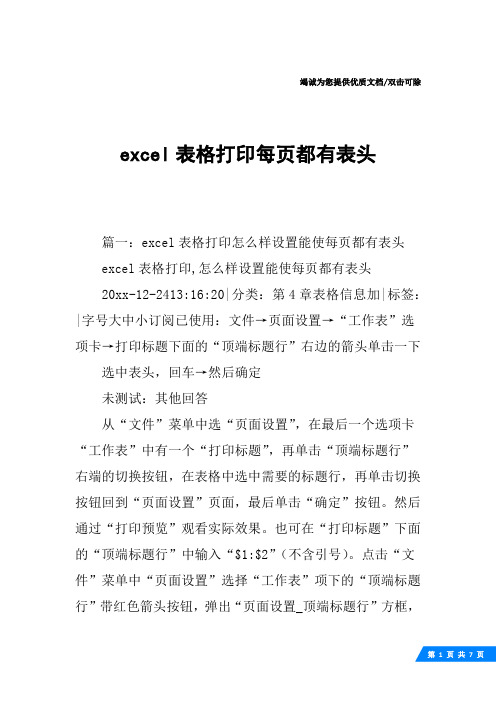
竭诚为您提供优质文档/双击可除excel表格打印每页都有表头篇一:excel表格打印怎么样设置能使每页都有表头excel表格打印,怎么样设置能使每页都有表头20xx-12-2413:16:20|分类:第4章表格信息加|标签:|字号大中小订阅已使用:文件→页面设置→“工作表”选项卡→打印标题下面的“顶端标题行”右边的箭头单击一下选中表头,回车→然后确定未测试:其他回答从“文件”菜单中选“页面设置”,在最后一个选项卡“工作表”中有一个“打印标题”,再单击“顶端标题行”右端的切换按钮,在表格中选中需要的标题行,再单击切换按钮回到“页面设置”页面,最后单击“确定”按钮。
然后通过“打印预览”观看实际效果。
也可在“打印标题”下面的“顶端标题行”中输入“$1:$2”(不含引号)。
点击“文件”菜单中“页面设置”选择“工作表”项下的“顶端标题行”带红色箭头按钮,弹出“页面设置_顶端标题行”方框,拖动鼠标选择你要打印表头区域(行),点击方框右侧按钮,点击“确定”搞定。
(excel表格打印每页都有表头)但上面的方法只适用于纵向表格,不适合横向并列表格。
文件-〉页面设置-〉页眉/页脚在这个里面设置“自定义页眉”就可以了“文件”菜单中选“页面设置”,在最后一个选项卡“工作表”中有一个“打印标题”,再单击“顶端标题行”右端的切换按钮,在表格中选中需要的标题行,再单击切换按钮回到“页面设置”页面,最后单击“确定”按钮。
然后通过“打印预览”观看实际效果。
视图---页眉/页脚---工作表---顶端标题行。
等答案的时间早乱点出来了。
如:第一行到第三行是表头现在共有20页,每页需要表头操作如:文件------页面设置------工作表(标签)------在“顶端标题行”输入公式:$a1.a3篇二:【办公】excel20xx多行表头冻结,打印每页都有表头设置-jqm设置多行表头冻结1.先点击要冻结n行下面的第n+1行,视图——窗口——拆分2.视图——窗口——冻结窗格——冻结拆分窗格()例如我们要前2行固定冻结,那么需要选定第3行点击“拆分”后的提示效果。
Excel表格打印时每页都有表头标题,是怎样设置的?
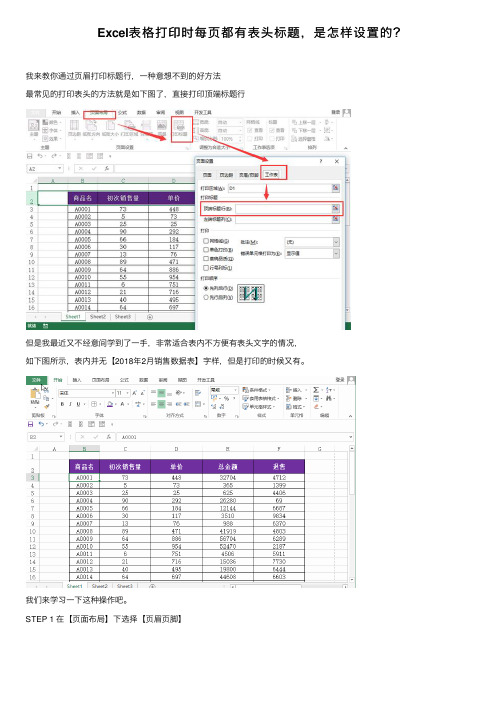
Excel表格打印时每页都有表头标题,是怎样设置的?我来教你通过页眉打印标题⾏,⼀种意想不到的好⽅法最常见的打印表头的⽅法就是如下图了,直接打印顶端标题⾏但是我最近⼜不经意间学到了⼀⼿,⾮常适合表内不⽅便有表头⽂字的情况,如下图所⽰,表内并⽆【2018年2⽉销售数据表】字样,但是打印的时候⼜有。
我们来学习⼀下这种操作吧。
STEP 1 在【页⾯布局】下选择【页眉页脚】STEP 2 在⾯板上选择【⾃定义页眉】STEP 3 然后在相应的位置填⼊相关内容,可以选择A按钮调整字体⼤⼩及类型。
⼀个与众不同的表头就制作好了这样的表格操作,有利于下级报送单位的⾃主打印,也有利于上级单位的数据汇总两种⽅式:⼀种适⽤于表格中已有内容,作为标题表头在打印中显⽰;另⼀种是⽂件信息或其他内容作为标题在打印中显⽰。
表格内容设为标题步骤如图中箭头显⽰:1【页⾯布局】——2【打印标题】,3在页⾯设置窗⼝中,设置【顶端标题⾏】,也就是点击右侧按钮,在表格中拖动选中作为标题的⾏即可,4【确定】。
设置左侧标题也是同样操作,在【左侧标题列】选中作为标题的列即可。
打印预览效果如下:注意:我只是将234⾏设置为标题,没有将第⼀⾏设为标题。
⽂件信息设置为标题⽂件信息包含:⽂件名称、页⾯、⽂件路径、时间、⽇期等等【页⾯设置】——【页眉/页脚】,以页眉为例,右边向下三⾓形的下拉列表,显⽰的即为此⽂件相关的信息,可直接选择使⽤。
如果没有合适的,或者其格式,则进⾏下⼀步操作。
打开【⾃定义页眉】:设置标题内容:在左中右的⽅框内插⼊作为标题的内容,内容可以是中间⼀排按钮显⽰的⽂字、时间、⽇期、⽂件路径、⽂件名、页码、图⽚等等。
设置表格内容格式:选择需要调整格式的内容,⽐如上图的“⽂件”,点击第⼀个按钮,打开字体格式设置窗⼝,按需设置即可。
打印预览效果如下:其实,我们常⽤的页码就是同样设置的,通常放到页脚中。
这是我常⽤的两种设置表格标题的⽅法,希望对你有帮助,如有疑问可在评论中提出。
Excel表格每页打印相同表头标题的方法

Excel表格每页打印相同表头标题的方法我们在使用excel制作表格的时候,多数情况下表格都会超过一页,如果直接打印,那么只会在第1页显示表格标题,余下的不会显示标题,这样我们阅读起来非常不便。
如果我们能够在打印的时候每页都显示相同的表头标题,那就方便得多了。
Excel提供了这个功能,方法如下:1、单击菜单栏“文件——页面设置”,如下图:2、出现页面设置窗口,单击“工作表”选项,找到“打印标题”,然后单击“顶端标题行”右边的带红色箭头的按钮,如下图:3、这时,已经缩小成如下图所示的“页面设置—顶端标题行”窗口,这个窗口如果影响到我们做下一步工作时的视线,可以随意拖动它。
4、把鼠标移到标题行的行号,如果标题只有一行,可以直接单击行号选择,如果标题有多行,可以在行号上拖动选择。
选择后标题行会变为虚线边框,如下图所示:5、这时“页面设置—顶端标题行”窗口已变成如下图所示,“$1:$1”表示一行,如果是多行标题,后面的变成相应的行号,也就是第1行至第几行,同样单击右边的带红色箭头的按钮,如图:放大返回到“页面设置”窗口,如下图,最后单击“确定”,设置完成。
这样打印时excel表格的每页都会打印相同的表头标题了。
让Excel表格标题冻结不动的技巧当我们使用Excel编辑工作表时,由于工作表的内容很多,工作表很大,必须向上或向左滚动工作表,但这时工作表的行标题或列标题就变得看不见了。
而我们希望行标题或列标题一直是看得见的,也就是当我们向上或向左滚动时,行标题或列标题定住不动,就象孙悟空的“定身法”。
要达到这样的效果,我们可以使用excel的“冻结窗口”功能,有三种情况,具体步骤如下:一、让行标题冻结不动。
1、选中行标题第一、二行的下一行的第一个单元格,如下图的A3单元格。
2、单击菜单栏“窗口——冻结窗格”,如下图:3、结果在标题行下边便会出现一边框线,把标题和下面的表格内容区别了,这样我们向上滚动屏幕时标题行第一、二行并没有动,一直都是可见的,如下图:二、让列标题冻结不动。
excel表格打印锁定表头的方法

excel表格打印锁定表头的方法
在EXCEL中打印表格的时候经常需要把表头给锁定,每页都需要有表头,或许有的朋友并不知道锁定表头该如何操作,如果不懂的朋友欢迎一起来学习学习,下面是由店铺分享的excel表格打印锁定表头的方法,以供大家阅读和学习。
excel表格打印锁定表头的方法:
锁定表头步骤1:打开一张长表。
锁定表头步骤2:在菜单栏里选择“文件”---->“打印预览”,可以看到首页的表头在第二页并没有。
锁定表头步骤3:关闭“打印预览”模式,在菜单栏选择“文件”--->“页面设置”,在弹出的页面设置对话框选择红色箭头所指的“工作表”。
锁定表头步骤4:可以看到有打印标题那里,单击红色箭头所指的“顶端标题”右边按钮。
在这里可以延伸一下,如果需要固定的部分在于左边,可以选择下面的“左边标题”进行操作。
锁定表头步骤5:可以看到鼠标变成一个小的黑色箭头,表明此时处于选择状态。
用鼠标拖选需要固定的行,然后单击编辑选框上的红色箭头所指按钮。
锁定表头步骤6:在顶端标题里,可以看到,选择固定的行数是1至3。
确定选择范围,在打印预览可以看到第二页有了表头,设置成功。
如何打印表格表头

怎么设置每页打印表格表头
在制作excel表格时,当每页表格内容多过一页时候,表格表头让每页都显示标题,下面来介绍设置的方法。
方法/步骤
.一、打开excel表格
二、页面布局
三、打印标题,在弹出的对话框内,直接进入工作表按钮状态。
四、点击顶端(左端)标题行(列)右边的按钮
五、会弹出顶端标题行选择框,可以在框中输入要打印的表头内容(如
$1:$2,表示第一行到第二行,$1:$1表示第一行)也可以选择表格中要打印的表头内容,移动鼠标到表格中点击要打印的表头。
六、然后点击页面设置关闭按钮
七、点打印预览,这时看到每页都有标题了,再点击打印按钮即可。
在用word制作表格时,当每页表格内容多过一页时候,表格表头让每页都显示标题,下面来介绍设置的方法。
方法/步骤
一、打开word文档
二、选择要设置的表格,把鼠标定位在需要设置的表头处,如果需要多行,可以直接选择多行
三、点右键表格属性,弹出如下对话框
四、点击行——选项——勾选在各页顶端以标题行形式重复出现——确定
五、点击预览,这时看到每页都有标题了,再点击打印按钮即可。
excel如何设置打印表头位置不变

excel如何设置打印表头位置不变
在Excel中录入好数据以后,在打印过程中,可能需要表头的位置不能变,因此需要我们进行设置一下。
接下来是店铺为大家带来的excel如何设置打印表头位置不变,希望对你有用。
excel如何设置打印表头位置不变:
设置表头位置布标步骤1:开Excel2007软件,在打印预览模式下,我们可以看到表哥没有加上表头。
设置表头位置布标步骤2:在菜单栏中单击“页面布局”——打印标题,如图所示。
设置表头位置布标步骤3:再打开的“页面设置”对话框中选择“工作表”并选择表头区域,单击“确定”按钮。
设置表头位置布标步骤4:现在在打印预览模式可以看到已经自动加入了表头。
excel打印表头和分页预览问题

分页预览题:
1、鼠标右键-重设所有分页符
2、取消打印区域设置(看看)
3、页面布局设置
4、格式刷刷下
在打印Excel电子表格时,我们有时候要在每一页均打印相同的表头。每一页都做一个表头,那就太麻烦了。点开“文件-页面设置”选项,在“工作表”选项卡下有个“打印标题”,如果要打印的标题是在顶端,则在“顶端标题行”行中输入需要固定打印标题所在的行,如标题在第一行和第三行之间则输入“$1:$3”,也在以将鼠标定位在“顶端标题行”直接选择需要固定打印的标题行。
在Excel中怎样设置固定打印表头
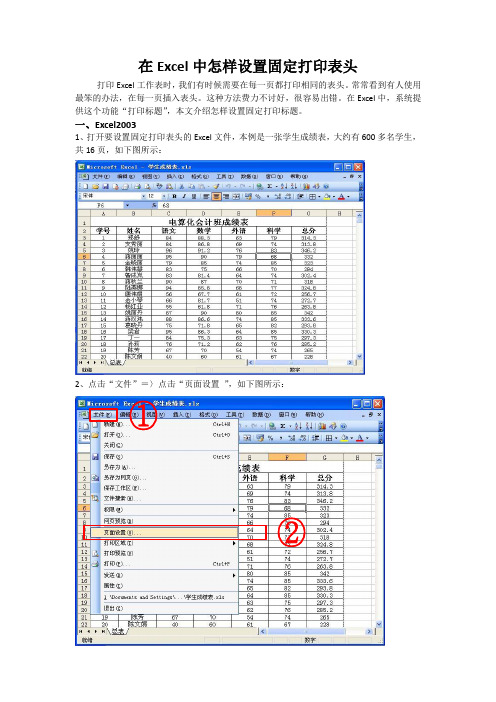
在Excel中怎样设置固定打印表头打印Excel工作表时,我们有时候需要在每一页都打印相同的表头。
常常看到有人使用最笨的办法,在每一页插入表头。
这种方法费力不讨好,很容易出错。
在Excel中,系统提供这个功能“打印标题”,本文介绍怎样设置固定打印标题。
一、Excel2003
1、打开要设置固定打印表头的Excel文件,本例是一张学生成绩表,大约有600多名学生,共16页,如下图所示:
2、点击“文件”=〉点击“页面设置”,如下图所示:
3、弹出“页面设置”窗口对话框,点击“工作表”=>点击“顶端标题行”按钮,如下图所示:
4、鼠标指向行标上,按下鼠标左键并拖动,选中要固定打印的表头,本文为1-2行,在页面设置――顶端标题行中显示为“$1:$2”,然后点击“关闭”,如下图所示:
选中1-2行
显示为$1:$2
5、在“页面设置”窗口中,顶端标题行中显示为“$1:$2”,点击“确定”,设置结束,如下图所示:
6、预览效果如下:
二、Excel2010
1、点击“页面布局”=>点击“打印标题”,如下图所示:
2、在“页面设置”中设置“顶端标题行”,然后点“确定”,设置完毕。
如下图所示:
3、固定打印表头设置效果预览如下图所示:
三、特别强调
在打印预览中,打开“页面设置”,打印标题设置不可用(灰色显示),是不能设置的。
1、在Excel2003打印预览下,打印标题设置为灰色,如下图所示:
2、在Excel2010打印预览下,打印标题设置也呈灰色,不能设置,如下图所示:。
如何使excel表头在每页纸上都打印

每页打印表头:、在文件选项里选“页面设置” (不要在打印预览里设置),、选工作表标签,、在打印标题里项端标题行设置为你想设订地行头,比如“$:$”(就是每页都打印第一页中地第一行[一般是标题]和第二行),如果设置为$:$ 则每页都将打印第一页地第二行.每页打印左边表头:、进入操作与上面相同,、在左端标题列里设置为你想设订地列头,比如“$:$”,点确定再看预览即可.引:在和中,对跨页或多页地表格,其表头在每页上都需重复,此时可利用表头重复打印功能进行简化操作,操作如下:资料个人收集整理,勿做商业用途在和中,对跨页或多页地表格,其表头在每页上都需重复,此时可利用表头重复打印功能进行简化操作,操作如下:资料个人收集整理,勿做商业用途.在表格中,先选中需重复打印地行,然后打开“表格”菜单,选中“标题行重复”即可..在中,打开工作表后,打开“文件页面设置”,选定“工作表”页面框,单击“顶端标题行”选择框,然后在已打开地工作表中选定需要重复打印地表头即可.资料个人收集整理,勿做商业用途如果您地表格地表头不止一行,同样可以选中后应用标题行重复功能.而在中则更可以选中任何行列作为顶端标题行或左端标题列,甚至可以将他们以底端或右侧地方式打印输出.资料个人收集整理,勿做商业用途用表头简化中表格地编辑当我们遇到某些页面很长地或者表格时,使用表头共享可以使输入变得方便许多.、中共享表头:方法一,在不同页地表格里输入同样地表头地情况下.只需停留在当前地中,并在按住键地同时点击,那么两个表同时选中,你在当前地输入,完成后回车.你即可看到和地表头是一样地了.方法二,虽然不用输入,但在打印输出时不同页地表头是一样地情况下.点击文件菜单下地"页面设置",切换到工具表在“打印标题”地顶端标题行选择你要共享打印地表头行列即可.、中共享表头:选定要共享地标题,然后点击菜单“表格”,选中“标题行重复”即可实现.资料个人收集整理,勿做商业用途。
excel2007打印保留表头的设置教程
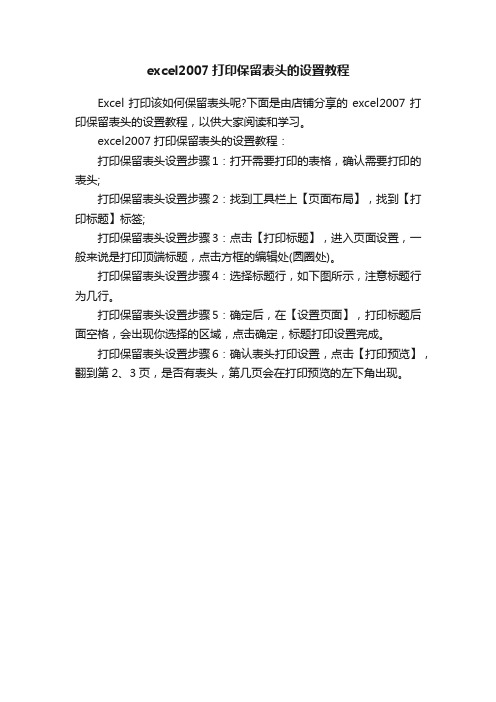
excel2007打印保留表头的设置教程
Excel打印该如何保留表头呢?下面是由店铺分享的excel2007打印保留表头的设置教程,以供大家阅读和学习。
excel2007打印保留表头的设置教程:
打印保留表头设置步骤1:打开需要打印的表格,确认需要打印的表头;
打印保留表头设置步骤2:找到工具栏上【页面布局】,找到【打印标题】标签;
打印保留表头设置步骤3:点击【打印标题】,进入页面设置,一般来说是打印顶端标题,点击方框的编辑处(圆圈处)。
打印保留表头设置步骤4:选择标题行,如下图所示,注意标题行为几行。
打印保留表头设置步骤5:确定后,在【设置页面】,打印标题后面空格,会出现你选择的区域,点击确定,标题打印设置完成。
打印保留表头设置步骤6:确认表头打印设置,点击【打印预览】,翻到第2、3页,是否有表头,第几页会在打印预览的左下角出现。
在excel中如何使打印出的每一张工资表上都有表头

平常隐藏,打印时显示。
可以使用Excel的“组与分级显示”功能。
选中行(一行一行的选择),选择菜单命令“数据|组与分级显示|组合”(或者按快捷键Alt+Shift+向右方向键)。
(选择其他行,按F4键。
F4键的作用是重复最近的一次命令。
这里也可以按Alt+Shift+向右方向键,只不过不如F4来得快捷。
)这时,在行左侧出现(像最小化)标记,并且在工作表的左上方出现1与2,这是分级显示符号。
单击某级别的显示符号,可以隐藏或显示下一级的明细数据。
我们要利用的正是分级显示符号的这一功能。
小提示:Alt+Shift+向右方向键实际上是将某行降了一级,如果想让某行升一个级别,可以按快捷键Alt+Shift+向左方向51888lczh•0未来0303打印表格是很多朋友在工作中常常要面临的任务,这里我们通过实例图解的方式向大家提供一些Excel中实用的打印技巧。
仔细学习并使用这些技巧,可以使我们能更加得心应手地完成工作中的各种打印任务。
一、在每一页上都打印行标题或列标题在Excel工作表中,第一行通常存放这各个字段的名称,如“客户资料表”中的“客户姓名”、“服务帐号”、“公司名称”等等,我们把这行数据称为标题行(标题列依此类推)。
当工作表的数据过多超过一页时,打印出来只有第一页有行标题,这样阅读起来不太方便。
用下面方法可以让每一页都打印行标题:进入要打印的工作表,选择菜单“文件→页面设置”命令,在弹出的对话框中选择“工作表”选项卡,然后单击“打印标题”区“顶端标题行”文本区右端的按钮,对话框缩小为一行,并返回Excel编辑界面,用鼠标单击一下标题行所在的位置,再单击回车即可。
这时对话框恢复原状,可以看到“顶端标题行”文本框中出现了刚才选择的标题行,核对无误后单击“确定”完成设置。
以后打印出来的该工作表的每一页都会出现行标题了。
说明:列标题的设置可仿照操作。
若需要要打印工作表的行号与列标(行号即为标识每行的数字,列标为标识每列的字母),勾选“打印”区的“行号列标”复选框即可。
excel表格中打印预览为何只出现表头,不出现表格内容

竭诚为您提供优质文档/双击可除excel表格中打印预览为何只出现表头,不出现表格内容篇一:如何使excel表头在每页纸上都打印如何使excel表头在每页纸上都打印每页打印表头:1、在文件选项里选“页面设置”(不要在打印预览里设置),2、选工作表标签,3、在打印标题里项端标题行设置为你想设订的行头,比如“$1:$2”(就是每页都打印第一页中的第一行[一般是标题]和第二行),如果设置为$2:$2则每页都将打印第一页的第二行。
每页打印左边表头:1、进入操作与上面相同,2、在左端标题列里设置为你想设订的列头,比如“$a:$a”,点确定再看预览即可。
引:在word2000和excel2000中,对跨页或多页的表格,其表头在每页上都需重复,此时可利用表头重复打印功能进行简化操作,操作如下:在word2000和excel2000中,对跨页或多页的表格,其表头在每页上都需重复,此时可利用表头重复打印功能进行简化操作,操作如下:1.在word2000表格中,先选中需重复打印的行,然后打开“表格”菜单,选中“标题行重复”即可。
2.在excel2000中,打开工作表后,打开“文件/页面设置”,选定“工作表”页面框,单击“顶端标题行”选择框,然后在已打开的工作表中选定需要重复打印的表头即可。
如果您的word表格的表头不止一行,同样可以选中后应用标题行重复功能。
而在excel中则更可以选中任何行列作为顶端标题行或左端标题列,甚至可以将他们以底端或右侧的方式打印输出。
用表头简化word/excel中表格的编辑当我们遇到某些页面很长的excel或者word表格时,使用表头共享可以使输入变得方便许多。
1、excel中共享表头:方法一,在不同页的表格里输入同样的表头的情况下。
只需停留在当前的sheet1中,并在按住ctRl键的同时点击。
表头重复打印

表头重复打印1. 任务背景在日常工作中,我们经常需要处理各种表格数据。
表格是一种常见的数据展示方式,它通过行和列的组合形式,清晰地展示了数据的结构和关系。
在处理表格数据时,经常会遇到一个问题,即表头的重复打印。
表头是表格中的第一行,通常包含了列名,用于描述每一列数据的含义。
在一些情况下,我们希望在表格的每一页都能够显示表头,以便更好地理解数据和进行分析。
然而,在默认情况下,表格在打印时只会在第一页显示表头,而后续的页码中并不会重复打印表头。
这就给我们查看和分析表格数据带来了一定的不便。
为了解决这个问题,我们可以借助一些技巧和工具,实现表头的重复打印。
本文将介绍几种常见的方法,帮助读者更好地处理表头重复打印的需求。
2. 方法一:使用Excel的“重复标题行”功能Excel是一款功能强大的电子表格软件,提供了丰富的功能和工具,用于处理和分析表格数据。
在Excel中,我们可以通过使用“重复标题行”功能,实现表头的重复打印。
具体操作步骤如下:1.打开Excel,并选择需要打印的表格数据。
2.在Excel的菜单栏中,选择“页面布局”选项卡。
3.在“页面布局”选项卡中,点击“打印标题”按钮。
4.在弹出的对话框中,选择“行”选项,并输入表头所在的行号。
5.点击“确定”按钮,完成设置。
通过以上操作,表格在打印时将会在每一页都重复打印表头。
这样,我们就可以方便地查看和分析表格数据,不再受到表头只在第一页显示的限制。
3. 方法二:使用CSS的“table-header-group”属性除了使用Excel的功能外,我们还可以通过CSS的“table-header-group”属性,实现表头的重复打印。
这种方法适用于在网页中展示表格数据,并进行打印的场景。
具体操作步骤如下:1.在HTML文件中,使用标签创建表格,并为表格添加样式类或ID。
2.在CSS文件中,为表格添加样式,并设置“table-header-group”属性为“always”。
excel表格如何设置打印表头
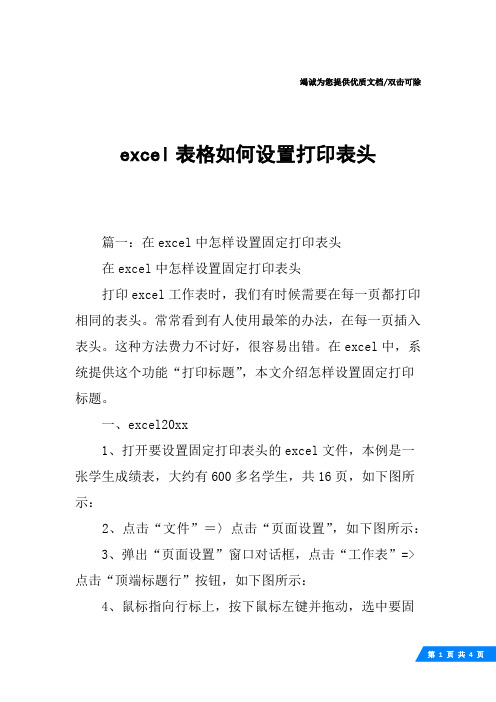
竭诚为您提供优质文档/双击可除excel表格如何设置打印表头篇一:在excel中怎样设置固定打印表头在excel中怎样设置固定打印表头打印excel工作表时,我们有时候需要在每一页都打印相同的表头。
常常看到有人使用最笨的办法,在每一页插入表头。
这种方法费力不讨好,很容易出错。
在excel中,系统提供这个功能“打印标题”,本文介绍怎样设置固定打印标题。
一、excel20xx1、打开要设置固定打印表头的excel文件,本例是一张学生成绩表,大约有600多名学生,共16页,如下图所示:2、点击“文件”=〉点击“页面设置”,如下图所示:3、弹出“页面设置”窗口对话框,点击“工作表”=>点击“顶端标题行”按钮,如下图所示:4、鼠标指向行标上,按下鼠标左键并拖动,选中要固定打印的表头,本文为1-2行,在页面设置――顶端标题行中显示为“$1:$2”,然后点击“关闭”,如下图所示:5、在“页面设置”窗口中,顶端标题行中显示为“$1:$2”,点击“确定”,设置结束,如下图所示:6、预览效果如下:二、excel20xx1、点击“页面布局”=>点击“打印标题”,如下图所示:2、在“页面设置”中设置“顶端标题行”,然后点“确定”,设置完毕。
如下图所示:3、固定打印表头设置效果预览如下图所示:篇二:excel里面怎样让表头(在滚动表格时)固定不动?在打印时候也每页都显示表头的两行。
excel里面怎样让表头(在滚动表格时)固定不动?在打印时候也每页都显示表头的两行。
急!!!1这是两个概念。
固定不动是用窗口冻结,打印显示是用的顶端标题行。
固定不动的设置方法:在竖的滚动条最上方,有一个横的小长条,见下图,按住它,往下拖,会出现一条长的横条,把横条拖到你想要固定的地方。
这样,横条上方的区域内的内容就是要固定的了。
然后点击菜单--窗口--冻结窗格。
excel怎么设置每张打印表头表尾

excel怎么设置每张打印表头表尾在平常办公中,有时候需要打印一张很大的表格,如果只有时候只有首页有表头,其他页没有,下面让店铺为你带来excel怎么设置每张打印表头表尾的方法。
excel设置每张打印表头表尾的方法:①启动Excel2013,打开准备好的数据源,然后单击菜单栏--“页面布局”,单击“页面设置”选项卡里面的红色方框标记按钮。
②切换到工作表标签,在打印标题中我们可以看到顶端标题行这一选项,点击右侧的按钮。
③这时会返回到表格主页面,我们选中表头部分,也就是你想要每页开头都显示的部分。
④确定,我们打印出来看看效果,每一页都显示了刚才选中的部分,实现了打印固定表头的目的。
什么是表尾?与表头类似,是表格中最后的部分,一般都记录了作者所写的备注信息。
如何打印固定表尾由于Excel没有类似打印固定表头那样的功能,所以我们普遍使用的还是页眉页脚的方法,这个方法简单实效,或者可以用VBA宏来实现这个功能。
①插入页眉页脚,自定义页脚,在页脚输入框输入表尾内容,当然也可以直接复制粘贴。
对于图片的话,我们需要慢慢调整尺寸。
②打印看看,每一页都有表尾了。
①启动Excel2013,打开准备好的数据源,然后单击菜单栏--“页面布局”,单击“页面设置”选项卡里面的红色方框标记按钮。
②切换到工作表标签,在打印标题中我们可以看到顶端标题行这一选项,点击右侧的按钮。
③这时会返回到表格主页面,我们选中表头部分,也就是你想要每页开头都显示的部分。
④确定,我们打印出来看看效果,每一页都显示了刚才选中的部分,实现了打印固定表头的目的。
什么是表尾?与表头类似,是表格中最后的部分,一般都记录了作者所写的备注信息。
如何打印固定表尾由于Excel没有类似打印固定表头那样的功能,所以我们普遍使用的还是页眉页脚的方法,这个方法简单实效,或者可以用VBA宏来实现这个功能。
①插入页眉页脚,自定义页脚,在页脚输入框输入表尾内容,当然也可以直接复制粘贴。
Excel打印时怎么自动添加表头

Excel打印时怎么自动添加表头
在excel表格中打印时,很多页纸张都需要用到表头,有什么方法能够自动添加到每一张纸上呢?下面随店铺一起来看看吧。
Excel打印时自动添加表头的步骤
用Excel2013打开要打印的表格文件,依次点击“页面布局”选项卡-》“打印标题”。
弹出“页面设置”窗口,点击窗口中间“打印标题”区域右侧的选择图标。
弹出下图所示页面,用鼠标选择需要每页都显示的单元格区域,作为每页打印都自动添加的标题部分。
选择完成后,关闭上面步骤中的窗口,回到“页面设置”窗口,可以看到,打印标题区域已经被自动填上内容。
点击窗口底部的“打印预览”按钮。
在打印预览窗口(如图所示),点击窗口底部的分页导航按钮,已经可以看到后面的每页都已经自动添加上打印标题。
excel怎么重复打印表头
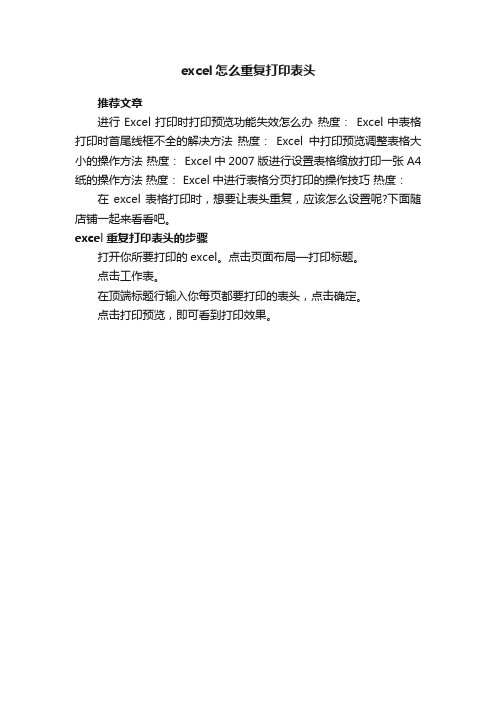
excel怎么重复打印表头
推荐文章
进行Excel打印时打印预览功能失效怎么办热度:Excel中表格打印时首尾线框不全的解决方法热度:Excel中打印预览调整表格大小的操作方法热度: Excel中2007版进行设置表格缩放打印一张A4纸的操作方法热度: Excel中进行表格分页打印的操作技巧热度:在excel表格打印时,想要让表头重复,应该怎么设置呢?下面随店铺一起来看看吧。
excel重复打印表头的步骤
打开你所要打印的excel。
点击页面布局—打印标题。
点击工作表。
在顶端标题行输入你每页都要打印的表头,点击确定。
点击打印预览,即可看到打印效果。
- 1、下载文档前请自行甄别文档内容的完整性,平台不提供额外的编辑、内容补充、找答案等附加服务。
- 2、"仅部分预览"的文档,不可在线预览部分如存在完整性等问题,可反馈申请退款(可完整预览的文档不适用该条件!)。
- 3、如文档侵犯您的权益,请联系客服反馈,我们会尽快为您处理(人工客服工作时间:9:00-18:30)。
Excel表格每页打印相同表头标题的方法
我们在使用excel制作表格的时候,多数情况下表格都会超过一页,如果直接打印,那么只会在第1页显示表格标题,余下的不会显示标题,这样我们阅读起来非常不便。
如果我们能够在打印的时候每页都显示相同的表头标题,那就方便得多了。
Excel提供了这个功能,方法如下:
步骤/方法
1.单击菜单栏“文件——页面设置”,如下图:
2.出现页面设置窗口,单击“工作表”选项,找到“打印标题”,然后单击“顶端标题行”右边的带红色箭头的按钮,如下图:
3.这时,已经缩小成如下图所示的“页面设置—顶端标题行”窗口,这个窗口如果影响到我们做下一步工作时的视线,可以随意拖动它。
4.把鼠标移到标题行的行号,如果标题只有一行,可以直接单击行号选择,如果标题有多行,可以在行号上拖动选择。
选择后标题行会变为虚线边框,如下图所示:
5.这时“页面设置—顶端标题行”窗口已变成如下图所示,“$1:$1”表示一行,如果是多行标题,后面的变成相应的行号,也就是第1行至第几行,同样
单击右边的带红色箭头的按钮,如图:
放大返回到“页面设置”窗口,如下图,最后单击“确定”,设置完成。
这样打印时excel表格的每页都会打印相同的表头标题了。
